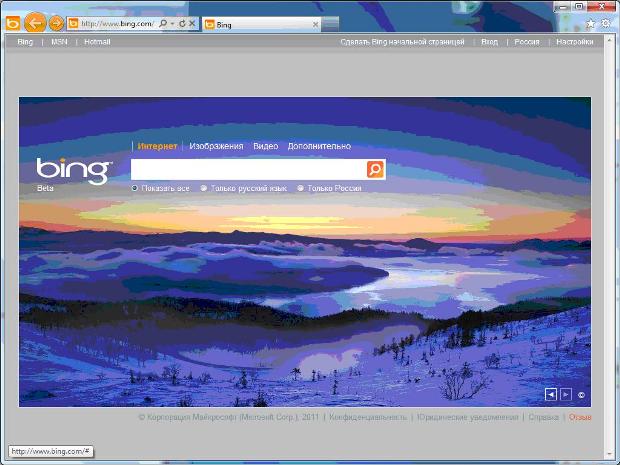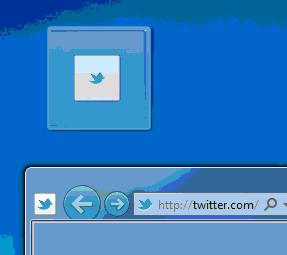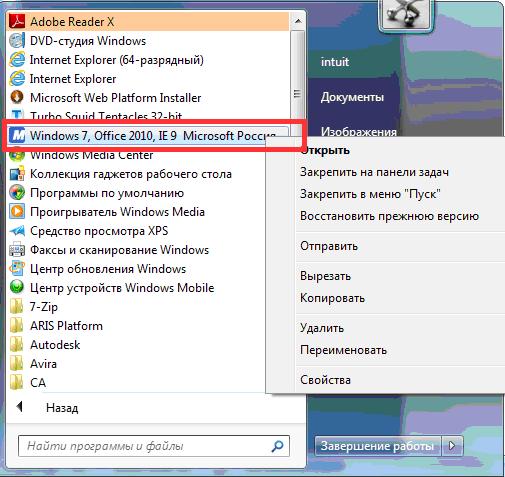Internet Explorer 9. Pinned Sites
Внутри JumpList меню состоит из нескольких блоков:
- Системные команды. Включает закрытие окна, привязку и отвязку приложения, стартовую ссылку приложения. Вы можете задать как саму ссылку, так и текст названия и иконку.
- Браузерные команды. Доступна только одна команда — открыть сайт в приватном режиме.
- Задачи. Ссылки на основные разделы сайта или важные ресурсы, к которым вы хотите предоставить пользователям наиболее быстрый доступ. Вы можете задать до 5 команд.
- Категории. Ссылки на дополнительные разделы или ресурсы сайта, могут динамически обновляться средствами JavaScript. Вы можете задать только одну категорию, а в ней до 20 ссылок.
Так же можно запускать сайты, кликнув по иконке на панели задач левой кнопкой мыши:
3.Создадим, теперь, прикрепленный сайт на рабочем столе. Для этого запустим браузер IE 9 и введем, к примеру, сайт "http://twitter.com/":
Выберем иконку в адресной строке и зажмем левую кнопку мыши:
Протянем иконку на рабочий стол и отпустим кнопку мыши:
В результате создастся ярлык на рабочем столе:
Запустим ярлык. В результате откроется браузер с сайтом "twitter.com"
И на панели задач сайт будет отображаться отдельной иконкой:
4.Создадим, теперь, прикрепленный сайт в меню пуск. Для этого запустим браузер IE 9 и введем, к примеру, сайт "http://microsoft.com/. " нажмем кнопку ALT, и перейдем во вкладку Сервис. Там выберем пункт в меню "Добавить сайт в меню Пуск":
Нажмем кнопку "Добавить". Прикрепленный сайт создастся в меню Пуск - > Все программы: